Mulți utilizatori de Android au două sau mai multe aplicații de e-mail instalate pe dispozitivele lor. Numărul de utilizatori Android care își verifică e-mailurile pe dispozitivele lor mobile a depășit deja utilizatorii de e-mail de pe desktop. Verificarea căsuței primite de pe telefon este mai rapidă, mai simplă și mai convenabilă.
Din păcate, aplicația dvs. de e-mail poate să nu mai funcționeze. The aplicația fie nu răspunde sau aruncă diverse coduri de eroare pe ecran. Să explorăm cum puteți depana aplicația de e-mail pe Android.
Ce pot face dacă e-mailul meu nu mai funcționează pe Android?
Oprirea forțată a aplicației
Dacă aplicația dvs. de e-mail este afectată de unele erori temporare, închiderea forțată ar trebui să rezolve problema. Mergi la Setări, Atingeți Aplicații, selectați aplicația de e-mail problematică și apăsați butonul Forță de oprire opțiune. Relansați aplicația și verificați dacă vă puteți accesa căsuța de e-mail.

Reporniți dispozitivul
Dacă repornirea aplicației nu a funcționat, încercați să reporniți dispozitivul. Țineți apăsat butonul de pornire până când terminalul repornește. Așteptați două minute, relansați aplicația de e-mail și verificați dacă eroarea persistă.
Deconectați-vă de la contul dvs. și goliți memoria cache
Dacă aplicația dvs. de e-mail nu reușește să stabilească o conexiune stabilă la serverul dvs. de e-mail, deconectați-vă de la cont. Închideți aplicația și navigați la Setări. Selectați Aplicații, atingeți aplicația de e-mail și selectați Depozitare. Loveste Goliți memoria cache butonul, reporniți aplicația și conectați-vă din nou. Verificați dacă problema a dispărut.
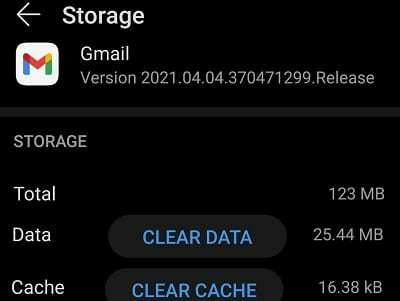
Actualizați aplicația
Versiunile învechite ale aplicației pot cauza tot felul de erori și erori, inclusiv „E-mailul continuă să se oprească” mesaj de eroare. Lansați Aplicația Magazin Google Play, căutați aplicația dvs. de e-mail și apăsați butonul Actualizați buton. Relansați aplicația și verificați dacă instalarea celor mai recente actualizări a rezolvat problema.
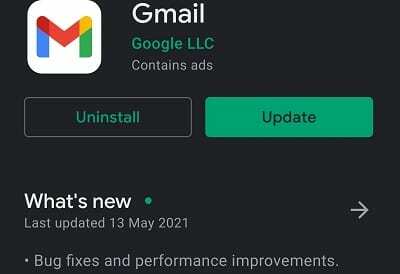
Dezinstalați actualizările Webview ale sistemului Android
Mulți utilizatori au confirmat că și-au remediat problemele aplicației de e-mail dezinstalând cele mai recente actualizări Android System Webview. Mergi la Setări → Aplicații → Vizualizare web a sistemului Android. Atingeți cele trei puncte din colțul din dreapta sus și selectați Dezinstalați actualizările.
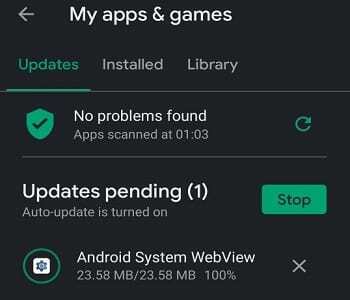
Dezinstalați aplicația
Dacă eroarea persistă, dezinstalați complet aplicația. Navigheaza catre Setări, Selectați Aplicații, atingeți aplicația de e-mail și apăsați pe Dezinstalează buton. Reporniți computerul și reinstalați aplicația de e-mail.
Concluzie
Dacă aplicația de e-mail Android se oprește în continuare, opriți forțat aplicația și reporniți dispozitivul. Apoi ștergeți memoria cache și actualizați aplicația. Dacă problema persistă, încercați să reinstalați aplicația de e-mail. Accesați comentariile de mai jos și spuneți-ne dacă mai aveți aceeași problemă.